Inboeken met een koppeling
Doel van de handleiding: Je kunt eenvoudig een zending inboeken met behulp van onze webshopkoppelingen en verzendregels. Op deze manier maak je met slechts een paar klikken een verzendlabel aan om je product te verzenden.
Belangrijk: Deze stap voor stap handleiding gaat er van uit dat je een webshop gekoppeld hebt, waaruit ons systeem je openstaande bestellingen kan uitlezen. Heb je dit niet, maar dan gebruik van onze handleiding om handmatig een zending in te boeken.
Openstaande bestellingen ophalen
1. Klik links in het menu op 'Zendingen'
2. Er wordt nu een overzicht geladen van al je onverwerkte openstaande bestellingen uit je gekoppelde webshop(s)
3. Bovenaan de lijst zie je bestellingen die klaar zijn om te verzenden, voor deze zendingen is alle benodigde informatie ingevuld en hoef je alleen nog maar een verzendlabel te printen
4. Daaronder staan alle bestellingen waarvoor je nog het een en ander moet instellen. Deze staan onder de grijze balk met 'Ingeladen orders'
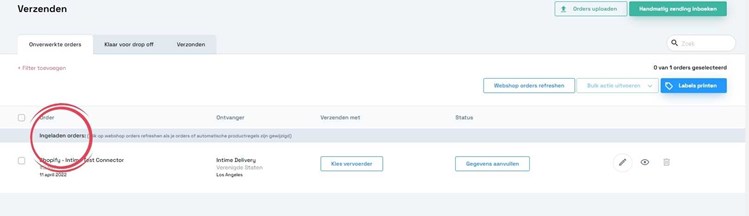
5. In het lijstje hieronder staan al je openstaande bestellingen uit je gekoppelde webshops, waarvoor nog informatie moet worden ingevuld. Dit kan komen omdat de producten niet herkend worden door een verzendregel of omdat er andere informatie ontbreekt
6. Het kan zijn dat je net een nieuwe bestelling hebt ontvangen en dat deze nog niet wordt weergegeven in het overzicht. Het kan soms tot 15 minuten duren voordat deze wordt weergegeven. Je kunt de bestellingen opnieuw inladen door rechtsboven op de knop met 'Webshop orders refreshen' te klikken
a. Deze lijst laadt alle bij jou in je webshop openstaande bestellingen. Als je een zending ertussen hebt staan die je niet via Intime Delivery wil verzenden, dan kun je deze gewoon negeren en verwerken op de manier waarop je wil. Zodra je een bestelling als gesloten markeert in je webshop, zal deze ook niet meer in deze lijst worden weergegeven
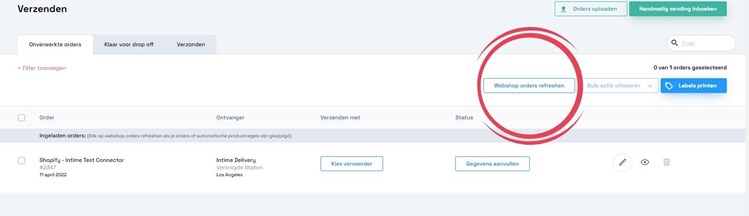
7. Klik op de knop 'Gegevens aanvullen'
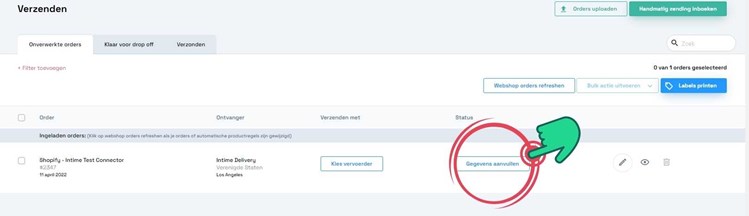
8. Het invulscherm voor je zending wordt nu geopend
9. Aan de rechterkant van het scherm zie je welke informatie nog ontbreekt
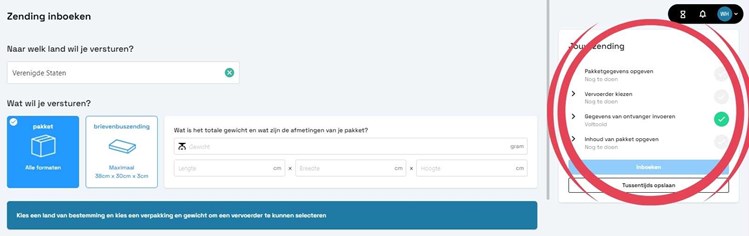
10. Door op het > icoontje te klikken klap je een lijstje open bij het grijze vinkje. Een grijs vinkje geeft aan dat er nog informatie moet worden ingevuld voordat je de zending kunt inboeken. Als het vinkje groen is heb je alle informatie ingevuld. Je hebt 4 groene vinkjes nodig om een zending te kunnen inboeken
11. Vul de nog eventueel ontbrekende gegevens in
12. Als alle vinkjes groen zijn kun je op de blauwe knop met 'Inboeken' klikken
13. Nadat je een zending hebt ingeboekt kun je het verzendlabel van je bestelling printen. Dit doe je door op het blauwe label-icoontje te klikken achter de zending waarvan je het label wil printen
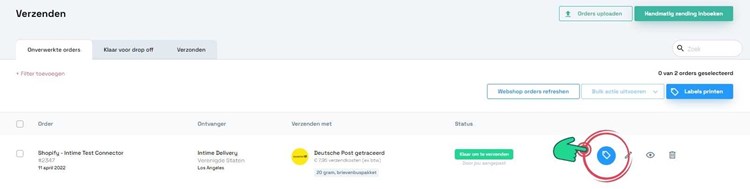
14. Als je meerdere labels tegelijk wil printen, selecteer dan alle zendingen en klik rechtsboven op de blauwe knop met 'Labels printen'
15. Nadat je een zending hebt ingeboekt kun je deze eventueel nog bewerken mocht dit nodig zijn, klik daarvoor op het pen-icoontje
16. Zendingen waarvoor je een label hebt geprint worden automatisch verplaatst naar het tabblad 'Klaar voor dropoff', je kunt ze hier weer vinden mocht je ze nog nodig hebben
